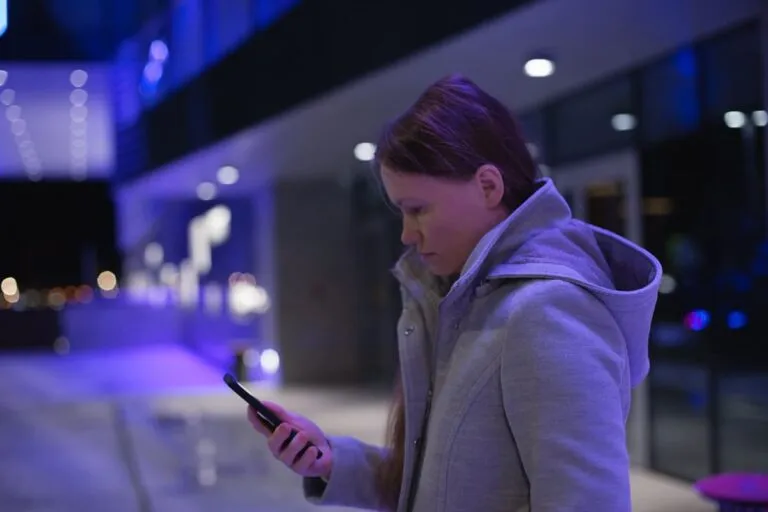Google Analytics o ultimato: tudo que você precisa saber
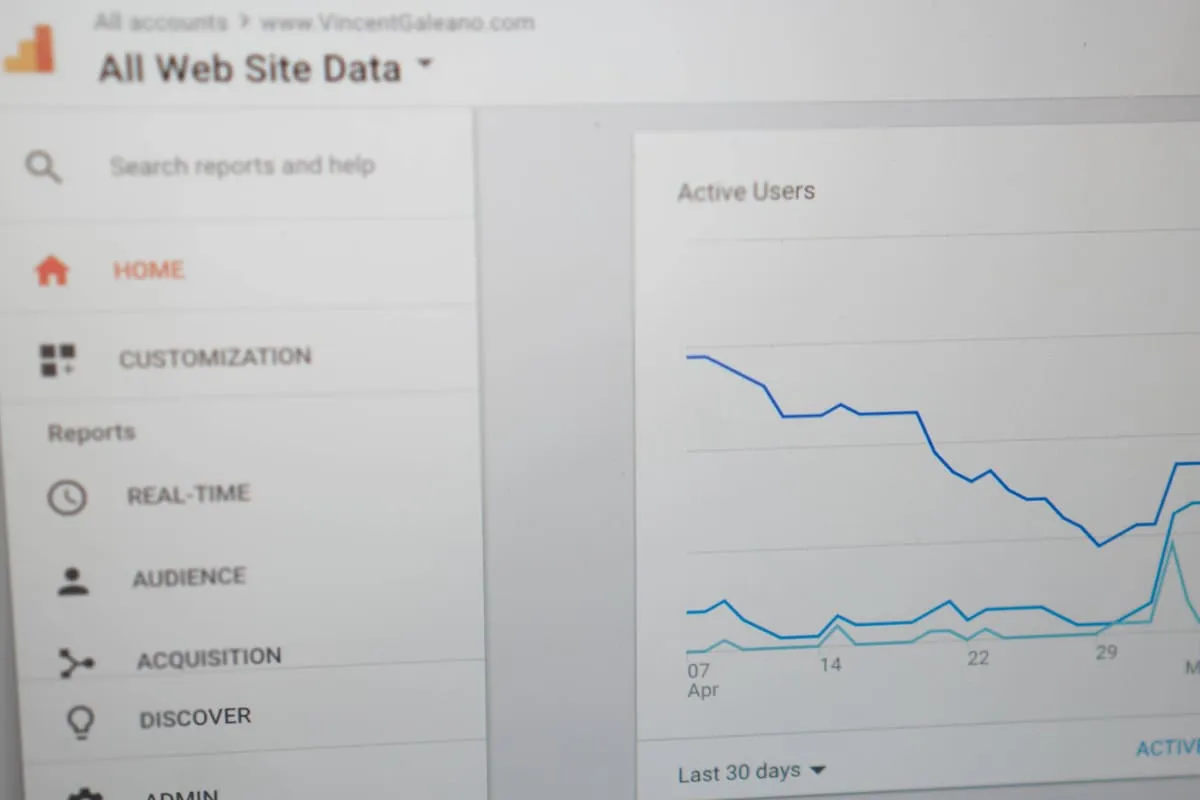
O Google Analytics está em sua versão GA4 e traz vários dados que permitem melhorar a sua campanha de marketing digital. Saiba como monitorar o tráfego com o GA.
Toda e qualquer estratégia de negócio precisa ser embasada em dados. No marketing digital, a regra é a mesma. Afinal, é dessa forma que você encontra os pontos positivos e negativos para ajustar a rota e alcançar os objetivos traçados. Para isso, é fundamental contar com a ajuda do Google Analytics.
Essa é uma ferramenta gratuita que permite atingir os melhores resultados no seu blog e/ou site. Com o propósito de auxiliar as estratégias adotadas no inbound marketing, o Analytics garante acesso a todas as estatísticas de visualização das páginas. Com isso, você pode otimizar as suas campanhas e entender melhor o comportamento do público.
Ainda tem mais. Isso porque a ferramenta é muito completa e tem uma aplicação variada. Para facilitar, criamos este guia completo, ou seja, um ultimato com tudo o que você precisa saber sobre o Google Analytics. Confira o que você verá no conteúdo:
- o que é Google Analytics;
- por que a ferramenta é importante;
- o que são contas, propriedades e vistas de propriedades;
- quais são as principais métricas;
- qual a diferença entre canal, origem e mídia;
- como instalar o Analytics em um site;
- como usar em uma estratégia de blog;
- como criar relatórios personalizados;
- o que muda de GA para GA4.
Boa leitura!
O que é Google Analytics?
O Google Analytics é uma ferramenta de monitoramento de tráfego digital em qualquer tipo de site. Por meio dele, você tem acesso aos dados coletados, especialmente sobre comportamento e navegação. Assim, é possível descobrir o comportamento de navegação dos visitantes, fazer ajustes e organizar as informações em relatórios.
Portanto, o GA disponibiliza análises aprofundadas sobre o tráfego, que favorece a elaboração de estratégias mais adequadas. Além disso, fica mais fácil tomar decisões relacionadas à área de marketing.
Atualmente, o Analytics está em sua 4ª versão. Ela é chamada de GA4 e impõe algumas diferenças, como você poderá ver adiante. De toda forma, vale a pena reforçar que o dashboard é composto dos seguintes itens:
- personalização: serve para gerar e acessar relatórios e alertas customizados;
- tempo real: são os dados coletados na hora. Entre eles estão origem do acesso, localização, conversão e mais;
- público-alvo: abrange informações de navegação e tráfego dos usuários. Por exemplo, total de visualizações, quantidade de sessões, taxa de rejeição e mais;
- aquisição: são os dados relativos à aquisição de usuários via campanha por Google Ads, redes sociais, tráfego orgânico etc.;
- comportamento: inclui relatórios que abordam tempo de permanência, número de sessões, velocidade das páginas e performance dos conteúdos;
- conversões: oferecem informações com as metas definidas por usuário, funis multicanal e conversões em e-commerce.
Com todas essas informações, é possível melhorar a presença online da sua marca, aumentar as vendas e encontrar oportunidades. Isso também ajuda a traçar estratégias de growth hacking para startups para levar ao crescimento acelerado do negócio.
Por que a ferramenta é importante?
O Google Analytics é a ferramenta principal para gerenciar as atividades online e definir o que é preciso fazer para alcançar bons resultados. Um dos motivos é o fato do proprietário ser o Google. Assim, é possível otimizar o desempenho dos conteúdos na internet e trabalhar o digital branding.
Outro fator positivo é o fato de ser gratuito. Além disso, pode ser integrado a outros produtos, processa um grande volume de dados e oferece várias funções.
Todas essas características permitem identificar tudo o que acontece com o seu site ou blog. Por exemplo:
- número total de visitantes;
- visitantes que retornaram ao site;
- usuários que entraram no site apenas uma vez;
- origem do tráfego;
- resultados do e-commerce;
- metas alcançadas;
- ações de redes sociais que trouxeram mais acessos;
- campanhas de marketing digital com os melhores resultados;
- taxas de rejeição das páginas;
- canais que mais convertem;
- velocidade de carregamento das páginas;
- conteúdos com melhor desempenho.
O que são contas, propriedades e vistas de propriedades?
Para trabalhar com o GA, você precisa conhecer esses 3 conceitos. Contas, propriedades e vistas de propriedades são níveis hierárquicos que explicam bem o funcionamento da ferramenta. A seguir, trazemos a explicação de cada um deles. Confira.
Contas
É o nível mais alto da organização da ferramenta e consiste na configuração da sua conta. Permite:
- definir condições de política de privacidade;
- gerenciar os usuários;
- criar propriedades — vamos explicar em seguida.
Cada usuário pode gerar e gerenciar até 100 contas diferentes. Por exemplo, se você trabalha com vários clientes, pode definir uma para cada um deles.
Propriedades
Representam sites ou apps que serão monitorados pelo GA. Assim, você:
- tem acesso ao Código de Acompanhamento (UA);
- define alguns padrões para a coleta de dados;
- determina o endereço padrão, ou seja, a URL de domínio.
Cada conta pode ter até 50 propriedades. Ou seja, são 50 UAs, no máximo, para garantir o monitoramento de tráfego. Essa característica permite que você faça um acompanhamento do site, outro para o blog, outro para identificar o comportamento dos clientes na sua plataforma etc.
Vistas de propriedade
Consistem nos pontos de acesso aos relatórios. Portanto, é a forma de visualização das propriedades. Neste local, você cria metas, define as informações a serem filtradas, determina as URLs específicas para a vista e salva anotações.
Inclusive, uma boa recomendação é aplicar os filtros em uma nova vista de propriedade. Isso garante a preservação da original com todos os dados em backup.
Quais são as principais métricas do Analytics?
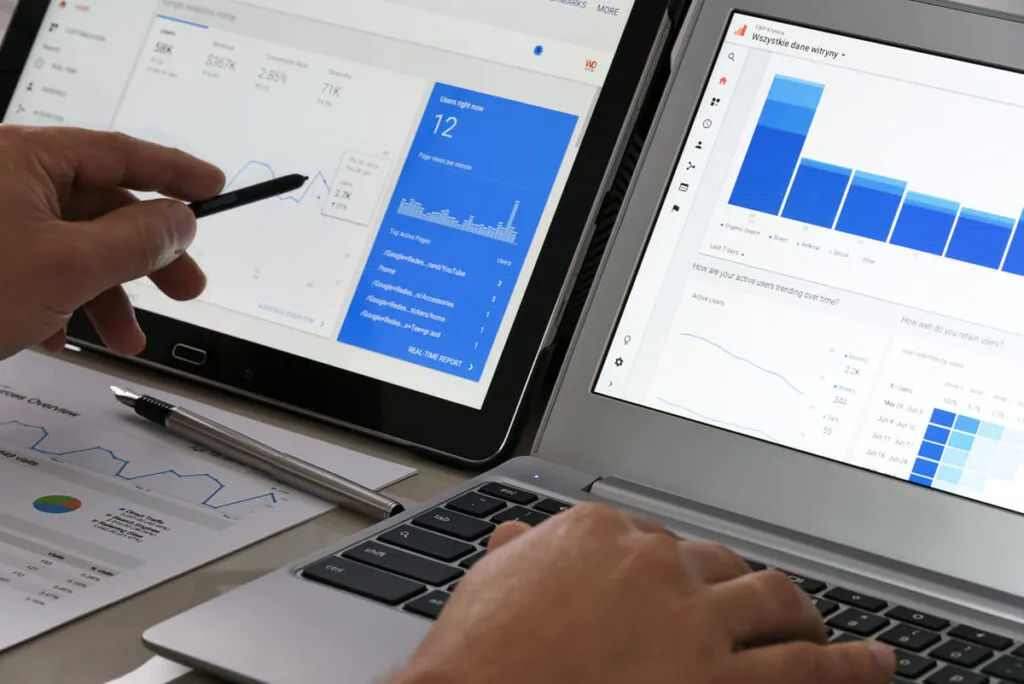
Para acompanhar os resultados do GA, é necessário analisar algumas métricas. As principais são as que citamos em seguida.
Visitantes únicos
São os usuários que acessam o seu site em determinado período de tempo. Por exemplo, se a pessoa entrar hoje uma vez e amanhã outra vez, é considerada uma visitante única para cada um dos dias. No entanto, no relatório mensal é uma vista recorrente. Isso porque as duas sessões contarão como uma visita única.
Na prática, a quantidade de visitantes únicos varia de acordo com o tipo de relatório analisado. Porém, essa métrica indica que o seu público está se tornando fiel — o que é uma boa notícia.
Ainda é importante destacar que cada visitante pode entrar por meio de vários canais, acessar diversas vezes em um período, navegar em diferentes páginas e investir um tempo maior ou menor nessas interações.
Além disso, existem outros dois fatores:
- hits: é o começo de uma interação com um visitante. Ou seja, ocorre quando o usuário acessa uma página com UA instalado. Além disso, são obtidas outras informações, como data e hora do hit, IP, nome da página e URL, e versão do navegador. Vale a pena observar que vários hits são gerados por um mesmo usuário. Eles são agrupados por sessões;
- sessão: é o conjunto de hits gerados por usuário. Começa com o primeiro hit em uma página de destino e só termina quando o visitante fica 30 minutos sem fazer interações, passa de meia-noite, há um clique em alguma UTM ou navega entre diferentes subdomínios dentro de um site.
Vale a pena reforçar que nenhum hit é recebido quando o usuário acessa somente uma página, ou seja, não a atualiza nem ativa nenhum evento.
Taxa de rejeição
Também chamada de bounce rate, é o percentual de visitantes que saem do site depois de ver uma página única. É normal ser uma métrica alta nos blogs, já que o usuário lê um post e sai em seguida. O ideal é prender a atenção do leitor por meio de conteúdos relevantes e calls to action (CTAs) precisos.
Páginas por visita
É uma métrica que mensura a média do número de páginas acessada por um visitante. Por isso, deve ser acompanhada com a taxa de rejeição. Afinal, são métricas contrárias. Um bounce rate baixo indica um índice de páginas por visita elevado.
Duração média da sessão
Sinaliza o tempo gasto por um visitante no seu site. É necessário esclarecer que esse resultado é impactado pelo total de páginas por visita, mas depende também de outros fatores.
Inclusive, quando há uma taxa de rejeição alta, a duração média da sessão também pode ser elevada. Isso acontece, por exemplo, quando um usuário gosta de um artigo longo e fica muito tempo no blog.
Qual a diferença entre canal, origem e mídia?
Outro aspecto fundamental é entender a diferença entre canal, origem e mídia. Assim, é possível fazer um relatório de canais de aquisição mais preciso e eficiente. Entenda melhor.
Canal
Informa como o visitante chegou até o seu site. Os principais canais de origem são:
- direct: quando a URL é acessada diretamente do navegador;
- organic search: quando vem de algum buscador, como o Google;
- social: é o caso de redes links vindos das redes sociais. Por exemplo, Facebook, Instagram ou LinkedIn;
- e-mail: vem de newsletters e feed RSS;
- referral: são os sites externos com links para o seu domínio;
- paid search: são os anúncios, como os links patrocinados do Google AdWords;
- display: abrange a Rede de Display do Google, que inclui sites, vídeos e apps onde os anúncios são exibidos;
- others: abrange os casos que não se enquadram nos canais padronizados que foram apresentados.
Origem
Apresenta de onde os acessos estão vindo. Portanto, é a origem do tráfego. Assim, o Google Analytics agrupa a sessão de forma automática dentro dos canais indicados antes. Por exemplo, se a origem é “google.com”, pode pertencer ao canal organic search ou ao paid search. Ou seja, depende da mídia.
Mídia
Sinaliza a categoria geral da origem. Ela pode ser:
- pesquisa orgânica;
- pesquisa paga de custo por clique (CPC);
- referência da web (referral).
Por isso, a origem “google.com” pode ser orgânica ou paga. Isso depende da mídia organic ou CPC. Dessa forma, você tem noção de qual estratégia traz mais resultado, o que precisa ser melhorado e se existe algum gargalo a resolver.
É importante ressaltar que essas informações são muito fundamentadas na sua estratégia de SEO para blog. Afinal, quanto mais acertada ela for, mais você tende a alcançar a 1ª posição do Google e melhores tendem a ser os resultados.
Como instalar o Google Analytics em um site?
Para utilizar o GA no seu site ou blog, precisa fazer a sua conta Google. Em seguida, acesse o site do Google Analytics e especifique se um site ou app para dispositivos móveis será monitorado. Ainda será necessário preencher outras informações.
Em seguida, chega o momento de instalar o código de acompanhamento. Isso acontece quando você aceita os termos do serviço e recebe a tag de site global (gtag). Ela garante a comunicação do site com o Analytics e envia os dados. Dessa forma, você descobre o comportamento dos visitantes e todas as métricas mencionadas antes.
Isso porque cada conta recebe uma tag com um ID de acompanhamento específico. Ela começa com “UA-“. Existem duas formas diferentes de fazer essa instalação.
Adição na seção <head>
Nesse caso, o acréscimo é feito de forma direta em todas as páginas do site. Além da tag, também é preciso enviar parâmetros para criar metas na plataforma. Ou seja, é preciso ter conhecimento técnico para isso. Se não for o seu caso, será necessário contar com uma ajuda especializada de um profissional.
Google Tag Manager
Essa ferramenta permite gerenciar todas as tags do site. Além disso, é possível criar metas e eventos sem mexer no código. Porém, o Google Tag Manager precisa ser utilizado para o pixel do Facebook, de outros parceiros etc.
A melhor parte é que você pode fazer as mudanças sem ajuda profissional. Sem contar que todo o gerenciamento de eventos, tags e metas é simples e organizado. Mais do que isso, existe o modo de visualização para experimentar todas as tags antes de publicar as modificações.
Qual o ponto negativo? Bom, é preciso entender o funcionamento da ferramenta para criar as tags. Depois disso, você tende a economizar tempo e dinheiro.
Depois de fazer essa instalação, ainda é necessário adicionar o UA em todas as páginas e ter certeza de que a tag está funcionando. Isso é feito pelo Google Tag Assistant. Essa é uma extensão para o navegador Google Chrome e traz bastante praticidade. Para ativar, é só clicar no ícone correspondente, em azul, que fica ao lado da barra de URL.
Então, carregue a página a ser analisada e veja quais tags estão ativas no site e funcionando da forma certa. Se tiver algum erro, você verá em vermelho. Com isso, é possível fazer a configuração da vista de propriedade no menu “Administrador”.
Assim, você define quais informações da propriedade quer ver na segmentação. O recomendado é deixar a vista com todos os dados do site e criar categorias conforme os subconjuntos de dados que serão visualizados.
Como usar o Analytics em uma estratégia de blog?
O grande propósito de usar o Google Analytics em uma estratégia de marketing de conteúdo é ter várias informações como subsídio para alcançar seus objetivos. Dessa forma, é possível definir as etapas a serem aplicadas, monitorar o tráfego do site e coletar e organizar os dados.
Portanto, você obtém vários insights com as informações do Google Analytics. Por exemplo, como trabalhar com campanhas, utilizar relatórios de redes sociais e landing pages, e mais. Assim, utilizar essa ferramenta é uma forma de fazer a automação de marketing.
Dentro deste conceito, algumas formas de usar o Analytics são:
- saber a origem das visitas para aplicar mais esforços nesses canais;
- conhecer o perfil dos visitantes, o que permite traçar as personas da sua empresa e segmentar os usuários;
- identificar os canais que mais convertem para aplicar os investimentos da forma certa. Isso pode ser feito por meio do teste A/B;
- verificar os conteúdos com melhor performance, conforme o parâmetro definido;
- descobrir a velocidade de carregamento das páginas via PageSpeed Insights, ferramenta do Google para calcular essa informação.
Como criar relatórios personalizados?
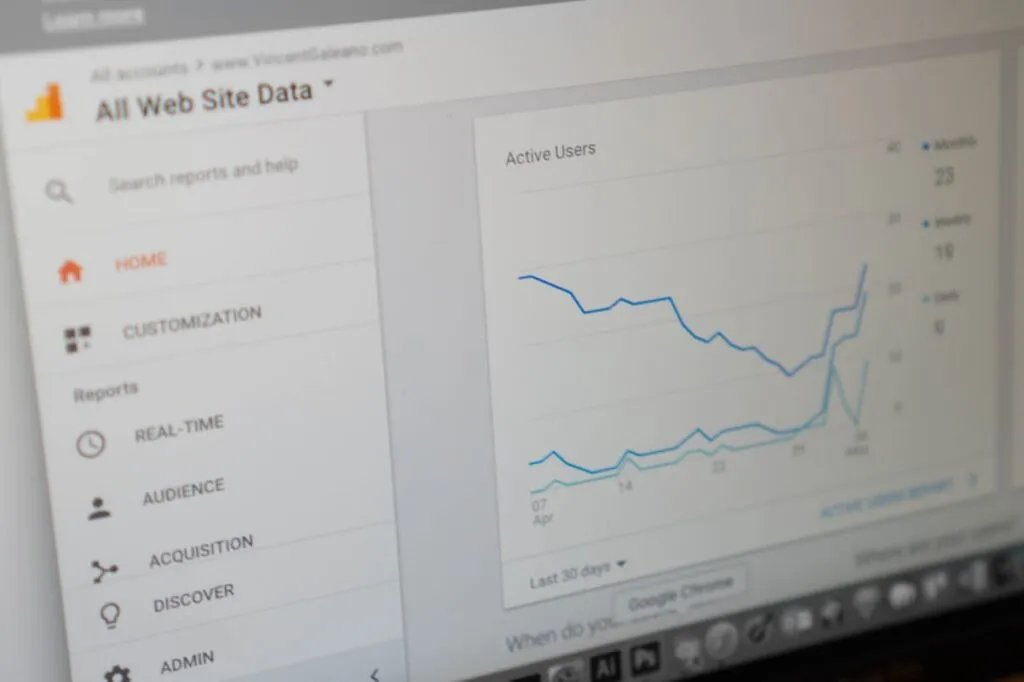
Os dados coletados pelo Google Analytics geram relatórios relevantes para sua empresa. Eles são automáticos e configurados por padrão. No entanto, também é possível personalizá-los, de acordo com as métricas e as dimensões exibidas.
Para chegar a esse patamar, você deve executar os seguintes passos:
- clique no menu “Personalização” e, depois, em “Relatórios personalizados”;
- selecione o botão “Novo relatório personalizado”;
- preencha o formulário com as informações exigidas. Coloque, também, os dados de interesse. Você pode conferir as orientações do Google para isso;
- clique em “Salvar”.
Como automatizar um relatório?
Os relatórios automáticos servem para embasar as tomadas de decisão. Isso porque eles permitem cruzar informações de diferentes origens e fazer correlações que ajudam a entender o comportamento dos usuários. Para automatizar a geração desses arquivos, você deve fazer o seguinte:
Acesse a conta do Google Drive que garante o gerenciamento do Analytics;
- crie uma nova pasta na página principal do Drive;
- crie uma planilha nova dentro dessa pasta;
- habilite o Google Apps Scripts no Drive. Isso é feito clicando no símbolo de engrenagem no canto superior direito da tela. Depois, selecione “Configurações”;
- acesse o menu “Gerenciar aplicativos” e selecione “Conectar aplicativos”;
- digite “script” no campo de busca para encontrar o Google Apps Script;
- volte à pasta criada e crie um novo script;
- clique em “Usar o editor legado” no canto superior direito da tela;
- selecione “Recursos” e, em seguida, “Serviços avançados do Google”;
- ative o “Google Analytics API” na janela aberta;
Desenvolva o relatório montando duas planilhas: uma com os dados de acesso dos 30 dias anteriores e outra com as informações dos últimos 30 dias. Assim, é possível configurar o script. Para isso:
- veja as 5 páginas mais acessadas pela API do Analytics nos últimos 30 dias;
- busque os acessos dessas páginas nos 30 dias anteriores;
- calcule a variação no tráfego;
- insira os dados na planilha;
- ative um gatilho para a execução periódica do código.
A automação dos códigos de programação é uma tarefa mais complexa, porque exige a inserção de vários códigos. Ainda assim, é possível realizá-la sem ajuda especializada com o Google Apps Script. Aqui, vale a pena conversar com um programador ou desenvolvedor para ter uma visão aprofundada.
GA x GA4: o que muda?
O Google Analytics continua sendo a ferramenta, mas a sua 4ª versão trouxe mudanças significativas. Tanto é que, em julho de 2023, o chamado Google Analytics Universal deixará de rodar. Esse modelo era baseado em visualizações de página. Por isso, era desenvolvido para sites.
Por sua vez, o GA4 atende às demandas por aplicativos. Portanto, a forma de coleta de dados é embasada em eventos, ou seja, interações do usuário. Isso também gerou outra mudança significativa: o GA Universal permitia instalar a tag de pageview e já ter cerca de 70% dos relatórios prontos.
Com o GA4, alguns eventos aparecem configurados por padrão. Por exemplo, rolagens, cliques de saída, pesquisa no site, engajamento de vídeo e downloads de arquivos. Além deles, existem 12 pré-configurados para sites e outros 85 para apps.
Ainda há diferença para o modelo de conta, propriedade e vista de propriedade. No GA4, é conta, propriedade e fluxo de dados. Com isso, é possível mensurar o tráfego de site, app e site+app. No entanto, isso depende da criação do Firebase — ferramenta do Google para medir, organizar e analisar aplicativos.
Além disso, é necessário citar as métricas exclusivas do GA4. Elas são:
- sessões engajadas: é contabilizada depois do usuário ficar com o site ou app aberto em primeiro plano por 10 segundos;
- sessões engajadas por usuário: é a média de sessões nas quais cada usuário realiza o engajamento;
- tempo médio de engajamento: mensura o tempo que o app ou site ficou em primeiro plano no navegador ou celular do visitante;
- taxa de engajamento: consiste no percentual de sessões que interagiram, ou seja, que permaneceram por mais de 10 segundos com o site ou app aberto em primeiro plano.
Por outro lado, existem limitações. Entre elas estão:
- cada conta do Gmail pode criar e administrar até 1.000 contas de GA4;
- cada conta pode ter até 100 propriedades;
- é possível criar até 500 eventos por propriedade;
- há limite de 30 eventos para configurar como conversão;
- os relatórios exploratórios têm um limite de dados históricos de 14 meses.
Agora você já sabe tudo o que precisa sobre o Google Analytics. Então, está na hora de colocar em prática essas informações e ver o seu negócio crescer. Afinal, essa é a oportunidade de expandir sua atuação e até mesmo focar a prestação de serviços para o exterior.
Então, que tal mostrar este post completo para outras pessoas que trabalham como empreendedores? Compartilhe este artigo nas suas redes sociais e contribua com mais bons resultados.
Resumindo
O Google Analytics é uma ferramenta de monitoramento de tráfego digital.
Você pode utilizar para saber a origem do tráfego, os canais que mais convertem, o perfil dos visitantes, os conteúdos com melhor desempenho etc.
É preciso conhecer os detalhes da ferramenta e verificar os dados coletados.
Você deve instalar o código de acompanhamento (UA) para que os dados sejam coletados e identificados.